Faça backup do seu telefone Windows 10 usando o OneDrive
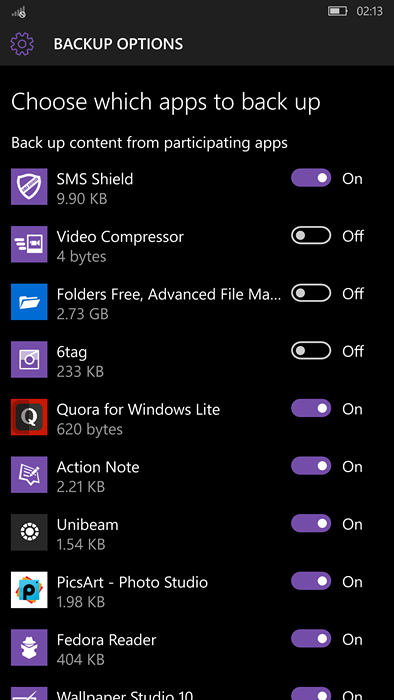
- 2642
- 275
- Randal Kuhlman
Se você é um tipo de usuário elétrico e deseja realizar backup, provavelmente sabe que não podemos executar backup em um armazenamento local, mas temos a opção de fazer backup em um armazenamento em nuvem, chamado onedrive
Passo 1: Configurando backup no OneDrive
Verifique se você está executando o Windows 10 Mobile e depois vá para
Configurações> Atualização e segurança> Backup e verifique se todos os interruptores estão ligados.
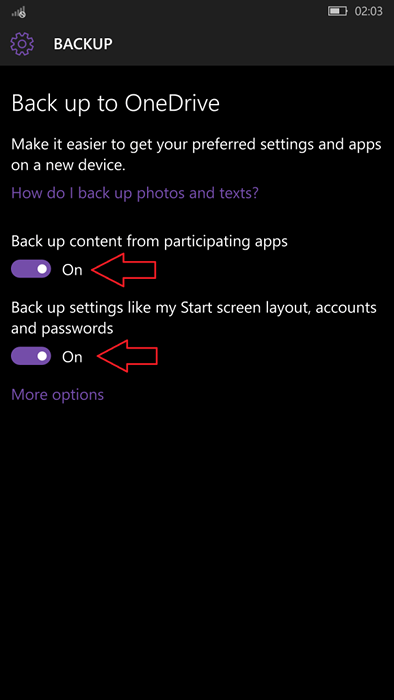
Então agora você configurou seu telefone para fazer backup automático.
Etapa 2: backup de dados de aplicativos
Agora toque em “mais opções” e você receberá todos os aplicativos que têm a capacidade de fazer backup de seus dados para o OneDrive. Dependendo das suas necessidades, você pode escolher as delas, você deseja fazer backup.
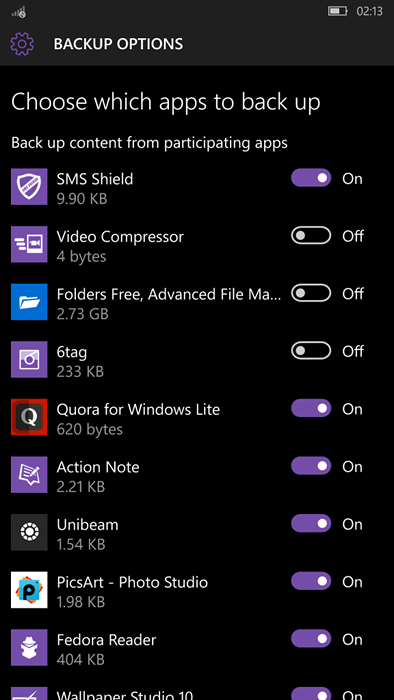
Depois de verificar os aplicativos, clique no botão "Backup agora"
Etapa 3: backup de mensagens
Para fazer backup de mensagens, vá para o aplicativo de mensagens> Configurações e verifique se a “sincronização entre dispositivos” está marcada
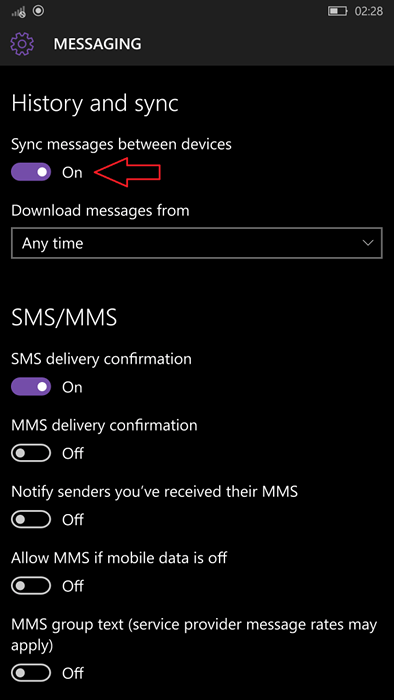
Etapa 4: backup de fotos e câmera
Se você está sempre em movimento e geralmente alterna entre dispositivos, seja seu android, iOS ou janelas, você sempre pode ter suas fotos e vídeos com você, graças ao Todo -Poderoso Onedrive. Onedrive App fornece backup automático de fotos e vídeos diretamente para sua conta da Microsoft. Para configurar o backup automático, vá para o seu aplicativo OneDrive no seu windows e clique em Configurações> Upload da câmera e verifique se o interruptor está ligado ligado
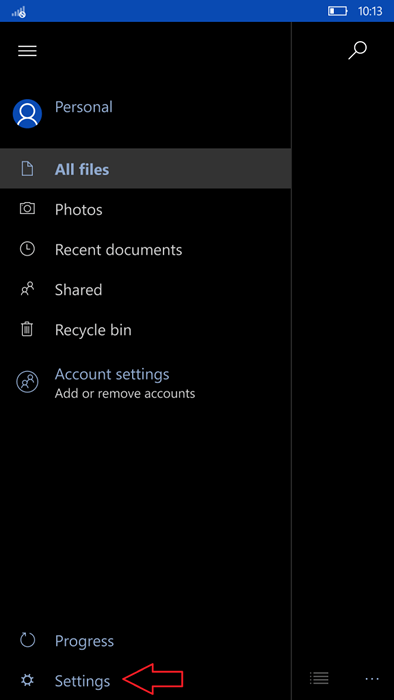
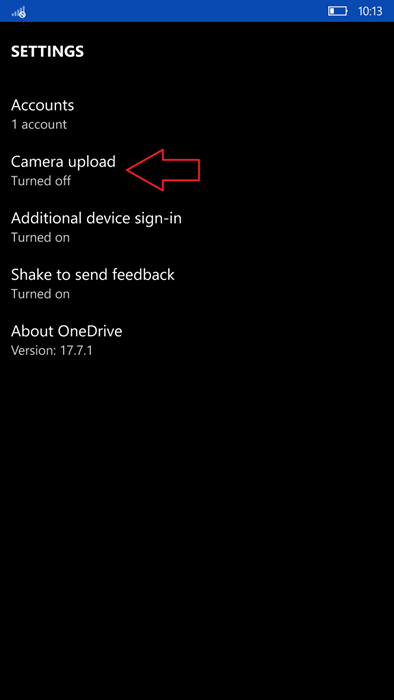

Se você quiser fazer backup de vídeos, também pode ligar o botão "Incluir vídeos", mas pode preencher seu armazenamento onedrive muito rapidamente. O interruptor “Upload em conexões medidas” faz das coisas as fotos e/ou vídeos são carregados mesmo em conexões definidas como dados e.g Dados móveis
Etapa 5: sincronizando suas configurações nos dispositivos Windows
Se você é o tipo de pessoa que sempre alterna entre vários dispositivos do Windows Phone, esse recurso é muito útil. Ele irá sincronizar automaticamente seus temas e senhas. Para configurá -lo, vá para Configurações> Contas> Sincronize suas configurações e verifique se cada interruptor está ligada ligada. Esse recurso até sincroniza o tema entre o Windows 10 Desktop e o celular
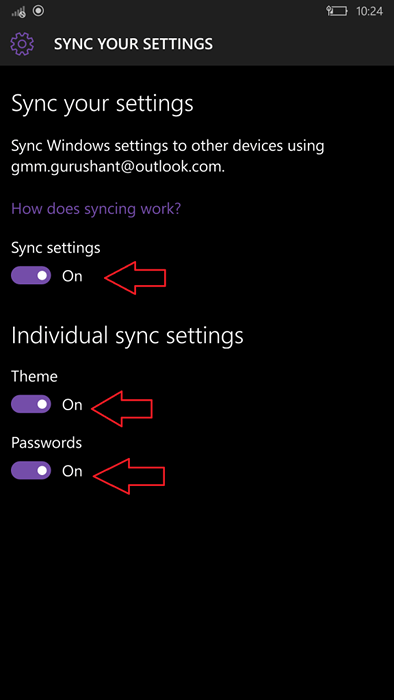
No Windows Phone, não há necessidade de fazer backup de contatos, pois eles são sincronizados automaticamente com sua conta da Microsoft
- « Acesse pastas favoritas rapidamente com o mouse no Windows 10
- Os 10 melhores emuladores de iOS para o seu computador Windows »

